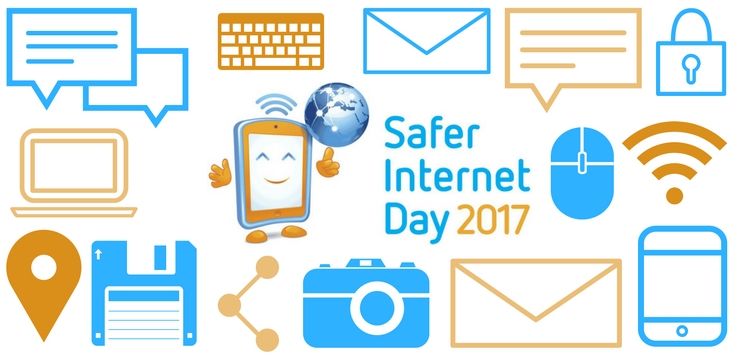Mēs visi esam bijuši tur, neatkarīgi no tā, vai esat Windows ieguvis likumīgi, vai izmantojāt dažus trikus, lai to instalētu datorā, nemaksājot ne santīma. Bēdīgi slavenais Aktivizējiet Windows ūdenszīme ir padarījusi daudzu cilvēku pieredzi ar datoru diezgan nepatīkamu. Tas var bloķēt jūsu skatu, apkaunot, mēģinot ierakstīt ekrānu, vai novērst uzmanību, skatoties filmas vai spēlējot videospēles.
Šodien mēs parādīsim, kā noņemt Aktivizējiet Windows ūdenszīme operētājsistēmā Windows 10.

logi neatklāja citu displeju
Kas ir Aktivizēt Windows ūdenszīmi?
Microsoft, tāpat kā jebkuram citam uzņēmumam, nepatīk, ja viņu smagais darbs tiek pirātisks, izmantots un atkārtoti izplatīts bez maksas. Mēģinot apturēt jaunākās operētājsistēmas Windows 10 pirātismu, viņi nāca klajā ar ideju ievietot ūdenszīmi stūrī, līdz lietotājs likumīgi aktivizē Windows.
Tas, iespējams, nešķiet milzīgs jautājums, jo ūdenszīme patiesībā jums netraucē. Tā vietā tā atrodas katra loga, lietotnes un pat kursora augšpusē.
Windows 10 pieteikšanās ekrāns netiks ielādēts
Lai gan tā nav revolucionāra pirātisma apturēšanas metode, ar to pietika, lai jūs aizvestu šeit un uzzinātu, kā no tā atbrīvoties. Neuztraucieties - mēs neesam pateikuši acīmredzamo risinājumu, bet mēs esam apkopojuši dažas metodes, lai palīdzētu tiem, kuri nevēlas tērēt naudu, noņemt ūdenszīmi.
Ir vērts atzīmēt, ka lielākā daļa no šīm metodēm vienkārši noņem Aktivizējiet Windows ūdenszīmi un nedariet faktiski aktivizēt savu sistēmu. Jūs joprojām nevarēsiet atcelt ierobežojumus, piemēram, vispār nevarat pielāgot datoru.
Kad tas ir noskaidrots, sāksim darbu un noņemsim Aktivizējiet Windows ūdenszīme jūsu Windows 10 sistēmā.
Kā neatgriezeniski noņemt aktivizēt Windows ūdenszīmi
Veiciet Notepad triku
Viens no vienkāršākajiem un atzītākajiem veidiem, kā noņemt nepatīkamo mazo ūdenszīmi ekrāna stūrī, veic vienkāršu triku ar iepriekš instalētu lietotni Notepad. Jā, Notepad lietotne, kuru izmantojat katru dienu.
Ielīmējot tekstu un izmantojot administratora konts , jūs varat viegli noņemt ekrānā Aktivizēt Windows ūdenszīmi. Lūk, kā to izdarīt.
- Palaidiet Notepad un izveidojiet jaunu, tukšu piezīmi.
- Nokopējiet un ielīmējiet šo bloku tekstu savā Notepad
@ atbalss izslēgts
taskkill / F / IM explorer.exe
explorer.exe
Izeja

- Iet uz Fails , pēc tam noklikšķiniet uz Saglabāt kā . Nosauciet failu Activation.bat un mainiet faila formātu uz Visi faili .

- Izvēlieties vietu, kur fails kļūst viegli sasniedzams, un noklikšķiniet uz Saglabāt pogu. Lai maksimizētu pieejamību, iesakām saglabāt šādus failus uz darbvirsmas.
- Ar peles labo pogu noklikšķiniet uz faila un izvēlieties Izpildīt kā administratoram . Ja jums nav šīs opcijas, jūs neesat pierakstījies kontā ar administratora atļaujām.

- Rrestartējiet ierīci un izbaudiet dzīvi bez ūdenszīmēm!
Mainiet reģistru
Reģistrs ir kaut kas gadījuma gadījums, kad Windows lietotāji parasti nejaucas, ja vien tas nav norādīts šāda veida tiešsaistes ceļvedī! Tas ir efektīvs veids, kā pielāgot Windows 10 pieredzi dziļāk, ļaujot jums iejaukties sistēmas konfigurācijas un lietojumprogrammu iestatījumos.
Ja šī pieeja vairāk atbilst jūsu stilam, veiciet nākamās vienkāršās darbības, lai noņemtu Aktivizējiet Windows ūdenszīme, izmantojot reģistra labojumus.
- Nospiediet Windows + R tastatūras taustiņi. Tas parādīs logu ar nosaukumu Palaist .
- Ieraksti regedit un nospiediet labi atslēga, lai atvērtu reģistra redaktoru. Mēs izmantosim šo rīku, lai modificētu reģistra vērtības.

- Jūs varat pārvietoties Reģistra redaktors noklikšķinot uz bultiņas simbols blakus mapes nosaukumam, lai to izvērstu. Izmantojot šo paņēmienu, dodieties uz HKEY_CURRENT_USER Control Panel Desktop .

- Loga labajā pusē redzēsiet vērtību sarakstu, kamēr Darbvirsma mape ir atlasīta. Veiciet dubultklikšķi uz PaintDesktopVersion vērtība.

- Nomaini Vērtība no 1 līdz 0 un noklikšķiniet uz labi pogu, lai saglabātu šo modifikāciju savā sistēmā.
- Restartējiet datoru un baudiet ūdenszīmes!
Mainiet piekļuves ērtības iestatījumus
Vai zinājāt, ka, mainot vienkāršu iestatījumu operētājsistēmā Windows 10, jūs nekavējoties atbrīvosities no ūdenszīmes? Ja atbildējāt nē, jūs neesat viens. Vienkārši atspējojot fona attēlus, izmantojot Vienkārša piekļuve, varat arī noņemt ūdenszīmi, kas nāk ar Windows 10.
- Nospiediet Windows + S tastatūras taustiņi, lai atvērtu Meklēt funkciju, pēc tam ierakstiet Vadības panelis .

- Noklikšķiniet uz atbilstošā rezultāta, lai palaistu klasisko Vadības panelis lietotne.

- Noklikšķiniet uz Vienkāršas piekļuves centra. Pārliecinieties, vai jūsu skata režīms ir iestatīts uz Lielas ikonas lai redzētu šo izvēlni.

- Noklikšķiniet uz Padariet datoru vieglāk redzamu saite zem Izpētiet visus iestatījumus sadaļā.

- Ritiniet uz leju, līdz redzat Noņemt fona attēlus (ja pieejami) un lodziņā ievietojiet atzīmi, lai iespējotu funkciju.

- Klikšķis Piesakies un izbaudiet savu darbvirsmu bez ūdenszīmēm.
Izmantojiet Windows 10 ūdenszīmju noņemšanas ierīci
Tiešsaistē ir pieejamas daudzas lietojumprogrammas, kas ātri noņem Windows 10 ūdenszīmi. Šīs lietojumprogrammas bieži ir neskaidras un nāk no visiem interneta malām - pārliecinieties, ka lejupielādējat piesardzīgi, veicot meklēšanu pats.
Windows 10 tastatūra rakstot nepareizas rakstzīmes
Mūsu ūdenszīmju noņemšanas lietotnes ieteikums ir Universāls ūdenszīmes atspējotājs . Mēs izvēlējāmies programmu, kas var nodrošināt, ka ekrāna stūrī nekad vairs nevajadzēs redzēt Aktivizēt Windows. Kad to lejupielādējat, vienkārši palaidiet to un izpildiet ekrānā redzamos norādījumus.
Padoms : Universal Watermark Disabler darbojas arī iepriekšējās Windows versijās. Pārliecinieties, ka dodat tam ieteikumu saviem kolēģiem tehnoloģiju guru, kuri izmanto vecāku OS.
Aktivizējiet savu OS
Jā, nebūtu neprofesionāli neiekļaut patieso, labāko veidu, kā atbrīvoties no ūdenszīmes Activate Windows - Windows aktivizēšana. Ja jums jau ir veids, kā apstiprināt operētājsistēmas kopiju, priecājieties! Jūs varat aktivizēt savu sistēmu, noņemt ierobežojumus un nekad vairs neredzēt sadaļu Aktivizēt Windows.
mainot noklusējuma fontu Word
Windows 10 varat iegādāties vietnēoficiālā mājas lapavai iegūstiet to ar dažādu trešo personu tālākpārdevēju, tiešsaistes veikalu un personu starpniecību, kas pārdod licenci vai produkta atslēgu.
Lūk, kā jūs faktiski varat aktivizēt Windows 10.
Aktivizējiet, izmantojot produkta atslēgu
- Atrodiet sava produkta atslēgu. Tas ir 24 rakstzīmes garš burtciparu kods, kuru varat atrast atkarībā no tā, kur un kā iegādājāties sistēmu Windows 10. Meklējiet to:
- Jūsu e-pasta iesūtne .
- Mazumtirgotāja vietnē, kurā iegādājāties Windows 10 no.
- Uz fiziska papīra vai uzlīmes.
- Nospiediet Windows + I tastatūras taustiņi, lai ātri parādītu Iestatījumi logs.
- Klikšķiniet uz Atjaunināšana un drošība .

- Izvēlieties Aktivizēšana kreisajā pusē esošajā izvēlnē noklikšķiniet uz Mainīt produkta atslēgu .

- Ievadiet produkta atslēgu un noklikšķiniet Nākamais . Pagaidiet, līdz operētājsistēma Windows 10 aktivizējas un baudīs jūsu operētājsistēmu bez ūdenszīmēm un ierobežojumiem!
Aktivizējiet, izmantojot digitālo licenci
- Nospiediet Windows + I tastatūras taustiņi, lai ātri parādītu Iestatījumi logs.
- Klikšķiniet uz Atjaunināšana un drošība .
- Izvēlieties Aktivizēšana no izvēlnes kreisajā pusē, pēc tam noklikšķiniet uz Dodieties uz Microsoft Store opcija. Ja šī poga nav redzama, meklējiet Microsoft veikals meklēšanas joslā.
- Ja produkta lapa netiek automātiski atvērta, meklējiet Windows 10 veikalā.
- Šajā lapā redzēsiet vienu no diviem ziņojumiem:
- Uzstādīt . Noklikšķiniet uz pogas, lai iegūtu Windows 10 datorā ar aktivizētu digitālo licenci.
- Pērciet . Iegādājieties Windows 10 un nekavējoties aktivizējiet to. Ja esat jau veicis pirkumu, piesakieties savā izmantotajā Microsoft kontā.
- Pabeidziet instalēšanu un izbaudiet aktivizētu sistēmu bez ūdenszīmēm!
Mēs ceram, ka šī rokasgrāmata varēja veiksmīgi noņemt Aktivizējiet Windows ūdenszīme no jūsu sistēmas. Lūdzu, ņemiet vērā, ka ir iespējams periodiski parādīties šī ūdenszīme - šajā gadījumā vienkārši atgriezieties un atkārtojiet jebkuru no šiem procesiem.